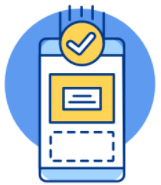Laptop không lên nguồn- Nguyên nhân và cách khắc phục
Laptop của bạn đột nhiên không lên nguồn. Làm ảnh hưởng đến công việc, nhu cầu giải trí,... Nhưng bạn vẫn chưa tìm được nguyên nhân cũng như khắc phục được tình trạng này. Vậy thì hãy tìm hiểu bài viết dưới đây, Bảo Hành One sẽ giúp bạn tìm được nguyên nhân và cách khắc phục laptop không lên nguồn cực kì hiệu quả.

Laptop không lên nguồn- Nguyên nhân và cách khắc phục
Laptop hoạt động quá công sức
Nguyên nhân
Rất có thể do tính chất công việc nên bạn sử dụng laptop trong nhiều giờ liên tục mà không cho máy ngừng nghỉ hoặc bạn sử dụng các ứng dụng quá nặng mà laptop không có khả năng xử lý được. Vì vậy đây chính là nguyên nhân bật laptop không lên nguồn.
Cách khắc phục
Để khắc phục được tình trạng không lên nguồn do laptop hoạt động quá tải bạn hãy để máy được nghỉ từ 15- 30 phút và hạ nhiệt. Sau đó hãy bật lại để có thể tiếp tục sử dụng một cách mượt mà hơn.
Nguồn điện chập chờn, không ổn định
Nguyên nhân
Có thể laptop không lên nguồn là do nguồn điện không được ổn định trong khi sạc. Có thể laptop đang hết pin mà bạn cắm sạc nhưng sạc bị lỏng nên không vào pin vì vậy mà bạn bật máy mãi không lên.
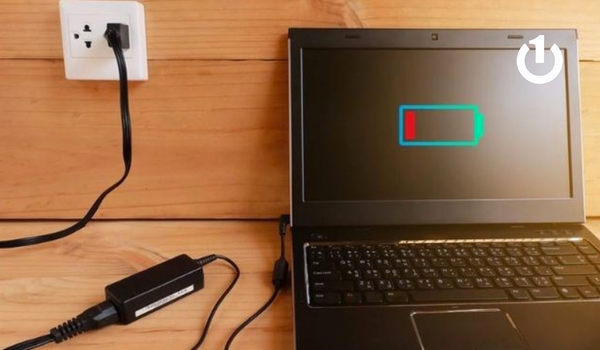
Nguồn điện chập chờn, không ổn định
Cách khắc phục
Việc này vô cùng đơn giản, bạn hãy kiểm tra lại nguồn điện, đầu cắm sạc có bị lỏng không và hãy cắm lại cho chắc chắn. Tiếp theo đó hãy kiểm tra dây sạc có bị hở, đứt mạch không và đầu cắm ở laptop đã chắc chưa.
Nếu sử dụng bộ sạc của máy khác hãy kiểm tra xem có tương thích với laptop của bạn hay không, vì mỗi loại khác nhau sẽ có công suất và điện áp khác nhau. Bạn nên lưu ý điều này nhé!
Xem thêm: Máy tính bị tắt đột ngột - Hướng dẫn cách xử lý đơn giản
Nhiệt độ laptop quá nóng
Nguyên nhân
Thông thường bạn sử dụng laptop với tần suất khá cao máy bị nóng liên tục không có dấu hiệu hạ nhiệt. Không chỉ vậy bộ phận tản nhiệt của máy hoạt động không tốt, tuy vậy một phần cũng do bạn không thường xuyên vệ sinh laptop nên bị bám bụi và khó tản nhiệt được.

Nhiệt độ laptop quá nóng
Dấu hiệu của nó là bạn sẽ nghe thấy âm thanh của quạt tản nhiệt rất lớn và liên tục sau đó laptop tắt nguồn đột ngột và bạn không thể mở lên được.
Cách khắc phục
Để khắc phục bạn nên đợi laptop được hạ nhiệt và hãy mở lại và để hạn chế trường hợp này xảy ra bạn có thể sử dụng thêm bộ tản nhiệt laptop rời, sử dụng dụng cụ kê laptop để nhiệt độ được tản đều ra xung quanh. Ngoài ra, bạn nên thường xuyên vệ sinh máy, tốt nhất là nên vệ sinh 3- 6 tháng 1 lần.
Pin laptop bị hỏng
Nguyên nhân
Có thể pin đã bị chai do sử dụng laptop đã lâu nhưng vẫn chưa thay pin. Đây cũng là nguyên nhân phổ biến nhất dẫn đến tình trạng máy bị sập nguồn và mở không lên.

Pin laptop bị hỏng
Cách khắc phục
Để khắc phục được do pin bị chai, pin phồng thì duy nhất là bạn nên mang đến cửa hàng Bảo Hành One để được kiểm tra và thay pin mới cho laptop.
Xem thêm: Tại sao lỗi pin laptop bị gạch chéo đỏ? Hướng dẫn khắc phục chi tiết
Lỗi Mainboard của laptop
Nguyên nhân
Mainboard là linh kiện quan trọng của laptop, tình trạng mainboard bị hỏng cũng không còn quá xa lạ đối với người dùng laptop. Mainboard bị hỏng cũng là một trong nguyên nhân chính làm cho máy của bạn không mở nguồn lên được.

Lỗi Mainboard của laptop
Cách khắc phục
Vì đây cũng chính là linh kiện bên trong laptop nên bạn không thể tự khắc phục được tại nhà. Vậy nên hãy mang laptop đến Bảo Hành One để được nhân viên có tay nghề cao kiểm tra và sửa chữa.
| productdata |
| https://baohanhone.com/products/pin-laptop-dell-vostro-5468;https://baohanhone.com/products/thay-pin-laptop-asus-1016;https://baohanhone.com/products/thay-mainboard-laptop-dell;https://baohanhone.com/products/thay-mainboard-laptop-dell-pp39l |
RAM bị lỗi nên không mở laptop được
Nguyên nhân
Do thanh RAM mới bạn lắp vào không tương thích với laptop hoặc RAM đã bị hỏng. Vì vậy khi mở máy lên bạn chỉ nghe âm thanh “tít tít” trong khi đó màn hình không hiển thị, chỉ có một màu đen duy nhất.

RAM bị lỗi nên không mở laptop được
Cách khắc phục
Bạn nên kiểm tra và thay RAM mới phù hợp cho laptop. Tuy nhiên, để thay được đòi hỏi bạn cần có kiến thức và tay nghề để tránh trường hợp làm hỏng các linh kiện khác.
Xem thêm: Hướng dẫn cách lắp RAM cho máy tính đơn giản nhất 2023
Xung đột phần mềm trên laptop
Nguyên nhân
Do laptop của bạn tải quá nhiều phần mềm, có những phần mềm bạn phải sử dụng Crack, những phần mềm không chính thống. Vì vậy dẫn đến tình trạng xung đột phần mềm, dẫn đến lỗi không thể mở nguồn laptop.
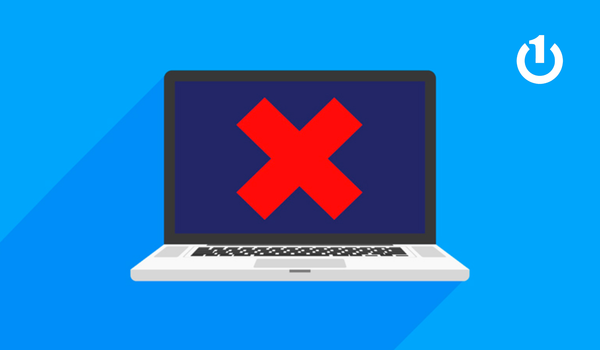
Xung đột phần mềm trên laptop
Cách khắc phục
Vậy nên bạn hãy xóa những phần mềm thật sự không cần thiết và nên sử dụng phần mềm diệt virus bên trong máy. Ngoài ra để khắc phục nhanh bạn có thể sử dụng cách khởi động chế độ Safe Mode.
Xem thêm: Cách khắc phục lỗi Macbook bị treo khi mở đơn giản, hiệu quả
Tổng kết
Qua bài viết trên Bảo Hành One đã giúp bạn tìm hiểu 7 nguyên nhân cũng như cách khắc phục lỗi laptop bật nguồn không lên vô cùng đơn giản và hiệu quả đúng không nào?
Nếu thấy bài viết mang lại cho bạn nhiều thông tin hữu ích, hãy theo dõi Bảo Hành One sẽ còn cập nhật thêm nhiều bài viết, mẹo vặt công nghệ đến với bạn nữa đấy nhé! Chúc bạn thực hiện thành công qua bài viết này nhé!